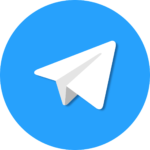Veelgestelde vragen over Apple CarPlay: los het probleem op van het verbinden van de iPhone met het scherm in de auto
Je bent vast bekend met Android Auto, toch? Maar voor gebruikers van Apple-telefoons is Apple CarPlay de eerste keuze. Hoewel beide in sommige opzichten geweldig zijn, is er ook veel frustrerend aan hen. Gelukkig zijn deze problemen eenvoudig vanuit uw eigen auto te verhelpen. Als u ook het probleem tegenkomt dat CarPlay en iPhone geen verbinding kunnen maken, zijn de volgende ervaren oplossingen.
Waar kunnen Apple CarPlay-problemen vandaan komen?
Apple CarPlay zou idealiter een simpele plug-in moeten zijn, maar in de praktijk gaat dat niet altijd even soepel. Het probleem kan op veel plaatsen liggen, zoals uw iOS-versie, telefoonmodel, autohardware en -software, kabel- of draadloze verbinding, enz. Maar maak je geen zorgen, we leggen stap voor stap uit hoe je veelvoorkomende CarPlay-problemen kunt oplossen.
Wat zijn de meest voorkomende problemen met Apple CarPlay?
- CarPlay start niet automatisch (of start helemaal niet)
- CarPlay-verbinding verbroken
- CarPlay-problemen na het invoeren van de iOS-update
- Er is een probleem met het toetsenbord of de draadloze CarPlay-verbinding
- Siri en CarPlay werken niet goed
- CarPlay start niet wanneer de iPhone is vergrendeld
- De CarPlay-app is traag of reageert niet
Hoe deze problemen op te lossen?
Om u te helpen deze problemen op te lossen, hebben we 11 stappen verzameld die u kunt proberen. Met deze stappen kunnen de hierboven genoemde problemen en andere die niet worden vermeld, worden opgelost. Volg de onderstaande instructies, zelfs als sommige stappen ingewikkeld zijn, hoeft u zich geen zorgen te maken; ze worden allemaal stap voor stap uitgelegd.
11 stappen om Apple CarPlay-problemen op te lossen
Hier zijn 11 stappen om u te helpen bij het oplossen van CarPlay-problemen. De stappen zijn onderverdeeld in eenvoudige en complexe gedeelten, en we leiden u stap voor stap door elke stap.
-
-
2.
-
-
4.
-
-
6.
-
-
8.
-
- 11.
Zorg ervoor dat CarPlay compatibel is met uw auto en iPhone
Als u een probleem probeert op te lossen, moet u eerst de compatibiliteit controleren. Laten we eens kijken hoe u ervoor kunt zorgen dat zowel uw iPhone als uw voertuig (of koplampunit van derden, draadloze adapter) Apple CarPlay ondersteunen.
Zorg ervoor dat uw iPhone CarPlay ondersteunt
Simpel gezegd ondersteunen alle iPhones vanaf iPhone 5 CarPlay. Zolang uw iPhone iOS 7 of nieuwer heeft, kunt u CarPlay gebruiken. Bovendien moet u iOS regelmatig updaten om de beste ervaring te krijgen. Als je een moderne iPhone hebt, ben je klaar om CarPlay te gaan gebruiken.
Controleer of de voertuighardware CarPlay ondersteunt
Maar het is niet zo eenvoudig om te bevestigen of de hardware van uw auto CarPlay ondersteunt. Apple biedt een lijst met voertuigen die CarPlay ondersteunen, met meer dan 800 modellen. Deze lijst vertelt u echter niet of uw auto draadloze of bekabelde CarPlay ondersteunt. Om dit te doen, kunt u de gebruikershandleiding van uw voertuig raadplegen of contact opnemen met de voertuigfabrikant.
Gebruik de zoekfunctie in uw browser
In plaats van door de lijst van elk automodel te bladeren, kunt u ook de zoekfunctie in uw browser gebruiken om op te zoeken. In Chrome klikt u bijvoorbeeld op het menu met drie stippen in de rechterbovenhoek en selecteert u 'Zoeken op internet'. Voer vervolgens uw voertuigmodel in en de relevante resultaten worden weergegeven. Als u een koplampunit of draadloze CarPlay-adapter van een ander merk gebruikt, controleer dan ook of deze CarPlay ondersteunen.
2. Bij aansluiting op uw voertuig moeten de USB-kabel en -poort voldoen aan de CarPlay-vereisten
Is het u opgevallen dat niet alle USB-poorten van uw auto kunnen worden gebruikt om uw iPhone aan te sluiten? Als u draadloze CarPlay gebruikt, hebben we deze stap niet nodig. Voor bekabelde CarPlay-gebruikers kan de verkeerde kabel het moeilijk maken om verbinding te maken met uw voertuig. Als uw voertuig een USB-A-poort gebruikt om verbinding te maken met CarPlay, zoals in de afbeelding hierboven, moeten we ervoor zorgen dat de USB-A naar Lightning- of USB-A naar USB-C-kabel gegevensoverdracht ondersteunt.
Als u een officiële USB-A naar Lightning-kabel wilt kopen, kunt u deze kopen op de officiële website van Apple of een kabel van een derde partij gebruiken, maar u moet er ook voor zorgen dat deze gegevensoverdracht ondersteunt. We kwamen er echter achter dat Apple momenteel geen USB-A naar USB-C kabel verkoopt voor draadloos CarPlay op de iPhone 15 of nieuwere versies. In plaats daarvan raadt Apple u aan een USB-C naar Lightning-adapter aan te schaffen, uw iPhone op de adapter aan te sluiten en uw voertuig op de adapter aan te sluiten.
Als u bekabelde CarPlay moet gebruiken, kunnen we elke USB-A naar USB-C-kabel gebruiken die gegevensoverdracht ondersteunt. U moet er echter ook voor zorgen dat u de juiste USB-poort gebruikt om verbinding te maken met uw voertuig. Sommige moderne voertuigen hebben meerdere USB-poorten, maar slechts één ondersteunt CarPlay. Als u niet weet welke poort correct is, raden wij u aan de handleiding van uw voertuig te raadplegen.
注意 事項
- Zorg ervoor dat u de juiste kabel en poort kiest om op uw voertuig aan te sluiten.
- Als u een kabel van een derde partij gebruikt, zorg er dan voor dat deze gegevensoverdracht ondersteunt.
- Alleen geschikte USB-A naar Lightning- of USB-C-kabels kunnen op uw voertuig worden aangesloten.
Drie iPhone-instellingen die moeten worden ingeschakeld: Bluetooth, Wi-Fi en Auto-Connect
Als u draadloze CarPlay gebruikt, kunnen beperkte netwerkinstellingen verbindingsproblemen veroorzaken. Voor een soepel gebruik van draadloze CarPlay zijn drie noodzakelijke instellingen vereist:Bluetooth,Wi-Fi和automatisch verbinden. Zo activeert u deze instellingen:
- Open de App instellen.
- 點擊 Wi-Fi-tabblad, en openen Wi-Fi-schakelaar.
- terug naar hoofd 设定 pagina, klik Bluetooth-tabblad, en openen Bluetooth-schakelaar.
- 在 Wi-Fi- of Bluetooth-checklist , klik op uw CarPlay-netwerknaam en open Automatisch verbinding maken. Je ziet deze optie alleen als je auto draadloze CarPlay ondersteunt.
Deze instellingen zijn erg belangrijk voor een soepel gebruik van draadloze CarPlay. Als u een instelling mist, kunt u mogelijk niet optimaal genieten van de voordelen van draadloze CarPlay. U moet weten hoe u deze instellingen kunt inschakelen om ervoor te zorgen dat uw voertuig en iPhone draadloos verbinding kunnen maken. Blijf dit artikel lezen en u zult meer geheimen ontdekken over hoe u uw draadloze CarPlay soepeler kunt maken.
4 Sta CarPlay toe in de lijst met inhouds- en privacybeperkingen van de iPhone
Wist je dat? Sommige instellingen kunnen uw Apple CarPlay-problemen verstoren! Van Apple Schermtijd Met instellingen kunt u bijhouden hoeveel tijd u aan uw telefoon besteedt, of kunt u ouderlijk toezicht voor uw kinderen instellen. Een weinig bekende schuifregelaar in deze instellingen kan er echter voor zorgen dat uw iPhone geen verbinding maakt met de auto, waardoor Apple CarPlay niet kan worden gestart.
Om dit probleem te bevestigen, moeten we naar de lijst Inhouds- en privacybeperkingen gaan en kijken of CarPlay is toegestaan. Hier zijn de stappen:
- aanzetten App instellen.
- 點擊 Schermtijd tabblad.
- 在 scherm tijdpagina, klik Inhouds- en privacybeperkingen.
- 點擊 Apps en functies toestaantabblad. als jouw Inhouds- en privacybeperkingenPagina is vergrendeld, sla de volgende stap over. Dit betekent dat u geen inhouds- en privacybeperkingen heeft ingesteld en dat CarPlay automatisch wordt toegestaan.
- begin CarPlay-schakelaar.
Opmerking: als uw pagina met inhouds- en privacybeperkingen is vergrendeld, hoeft u de volgende stappen niet uit te voeren. Dit betekent dat u geen inhouds- en privacybeperkingen heeft ingesteld en dat CarPlay automatisch wordt toegestaan. Als u nog steeds problemen ondervindt, kunt u proberen uw iPhone af te sluiten en opnieuw op te starten, of uw Apple CarPlay-instellingen opnieuw in te stellen.
5. Druk op de CarPlay-knop op uw entertainmentsysteem in de auto
Het lijkt eenvoudig, maar het kan een cruciale stap zijn bij het oplossen van een vervelend probleem
Geen enkele auto op de weg gebruikt CarPlay meer als enige entertainmentsysteem. Wanneer het is verbonden met CarPlay, werkt het bovenop het onderliggende besturingssysteem en de gebruikersinterface van uw auto. Als CarPlay niet automatisch start, drukt u op de CarPlay-knop. Zoals op de afbeelding te zien is, start mijn Sony-hoofdunit nadat het CarPlay-logo op de zijkant verschijnt.
De locatie kan echter variëren per voertuigmodel, dus neem contact op met de fabrikant van uw voertuig voor meer informatie. Als u uw iPhone via USB op de auto aansluit voordat u gaat rijden, start CarPlay mogelijk niet automatisch. Omdat ieders ervaring kan variëren.
In dit verband kunt u de volgende gids raadplegen:
- Druk op de CarPlay-knop op uw entertainmentsysteem in de auto
- Als het probleem hiermee nog steeds niet is opgelost, neem dan contact op met de fabrikant van uw voertuig
Het opnieuw opstarten van uw iPhone en auto kan de sleutel zijn tot het oplossen van het probleem
Soms heb je slechts een kleine klik nodig om al je problemen op te lossen
Als je tot nu toe hebt gelezen en het antwoord nog steeds niet kunt vinden, probeer dan het volgende. Start uw auto en iPhone opnieuw op en kijk of dat helpt.
Stappen om de iPhone opnieuw op te starten
- Druk stevig aan Knop Volume omhoogen laat het dan meteen los.
- Druk stevig aan Knop Volume omlaagen laat het dan meteen los.
- Houd ingedrukt aan/uit-knopTotdat het Apple-logo verschijnt.
- Wanneer u het Apple-logo ziet, laat u los aan/uit-knop.
Stappen om uw auto opnieuw op te starten
Zet uw auto volledig uit. Als uw auto een sleutel heeft, kunt u de sleutel overdragen aan Stilgelegdstand en open het bestuurdersportier. Als u een duwauto heeft, moet u op drukken deactiverenknop en open het bestuurdersportier.
Zorg ervoor dat het scherm volledig is uitgeschakeld voordat u de auto opnieuw start. Sluit vervolgens uw iPhone aan op de auto en kijk of Apple CarPlay goed werkt.
Het herstarten van je iPhone en auto kan je gelukkig maken
U kunt deze methode proberen en kijken of het werkt. Als uw probleem zich blijft voordoen, hebben we enkele andere oplossingen die u met u kunt delen.
Verwaarloos de software-updates van uw auto niet
Vraagt u zich af waarom uw Apple CarPlay steeds problemen ondervindt? Misschien wilt u alleen uw iPhone updaten, maar uw auto heeft ook een update nodig! De meeste moderne auto's kunnen software-updates uitvoeren via internet, zodat u niet naar de winkel hoeft om een nieuw systeem uit te pakken en op te halen.
Het enige wat u hoeft te doen is naar de instellingenpagina van het entertainmentsysteem van uw auto te gaan en naar de pagina met het label Software, Firmware of Updates te zoeken. Als u deze pagina niet kunt vinden, raadpleeg dan de handleiding van uw auto. Volg daarna gewoon de instructies op het scherm om het nieuwe systeem te downloaden en toe te passen.
Elke auto en elk entertainmentsysteem is anders en de updatestappen zullen variëren, maar het proces is in principe hetzelfde. Zoek gewoon de software-updatepagina en volg de instructies. Negeer dus de software-updates van uw auto niet! Misschien is dit de belangrijkste stap om uw Apple CarPlay-probleem op te lossen!
praktijk:
- Ga naar de instellingenpagina van het entertainmentsysteem van uw auto.
- Zoek de pagina met het label Software, Firmware of Updates.
- Volg de instructies op het scherm om het nieuwe systeem te downloaden en toe te passen.
Je kunt Siri nu gebruiken als je telefoon is vergrendeld! Laten we het stap voor stap instellen
Wilt u Siri gebruiken om CarPlay met slechts één stem te bedienen? Dan moet je eerst een instelling op je iPhone activeren:Sta toe dat Siri wordt gebruikt wanneer deze is vergrendeld. Als Siri en spraakopdrachten niet werken wanneer u Apple CarPlay aansluit, volgt u deze stappen om te controleren of de instellingen correct zijn:
- aanzetten App instellen op je telefoon.
- Klik Siri-tabblad.
- de Sta toe dat Siri wordt gebruikt wanneer deze is vergrendeld schakelaar is ingeschakeld.
Om Siri te kunnen gebruiken wanneer uw iPhone is vergrendeld, moet deze instelling eerst worden ingeschakeld. Anders werken Siri en spraakopdrachten niet, zelfs niet als Apple CarPlay is geïnstalleerd. Als u dit soort problemen tegenkomt, volgt u gewoon de bovenstaande stappen om het op te lossen. Naast dat u Siri kunt gebruiken wanneer uw iPhone is vergrendeld, heeft deze instelling nog een ander voordeel: zelfs als uw iPhone is vergrendeld, kunt u Siri gebruiken om functies zoals muziek en communicatie te bedienen.
Vergeten iPhone CarPlay opnieuw te verbinden
Het opnieuw aansluiten van het voertuig kan de sleutel zijn tot het oplossen van het probleem
U hebt uw iPhone met succes met uw auto verbonden om CarPlay te gebruiken. Als u echter problemen blijft ondervinden, kunt u proberen uw auto uit de CarPlay-lijst van uw iPhone te verwijderen en de verbinding opnieuw tot stand te brengen. Hieronder vindt u richtlijnen voor hoe u dit kunt doen.
- Open je iPhone App instellen.
- Houd ingedrukt 一般 tabblad en selecteer CarPlay.
- Selecteer uw voertuig uit de lijst en uw voertuig verschijnt alleen als u met het voertuig bent verbonden.
- 點擊 Vergeet dit voertuigen gebruik vervolgens CarPlay om opnieuw verbinding te maken met uw voertuig.
Als u nog steeds problemen ondervindt, probeer dan de nieuwste iPhone-software-update opnieuw te installeren of uw iPhone opnieuw in te stellen om te zien of het probleem daarmee is opgelost.
Als Apple CarPlay geen soepele verbinding kan maken, kunt u autorisatieproblemen tegenkomen
Als u merkt dat uw iPhone in de auto niet soepel verbinding kan maken met Apple CarPlay, wordt dit hoogstwaarschijnlijk veroorzaakt door een autorisatieprobleem. Om dit probleem op te lossen, voert u enkele eenvoudige handmatige handelingen uit in de instellingen van uw iPhone. Zo kunt u ervoor zorgen dat uw iPhone CarPlay automatisch start wanneer deze is vergrendeld:
- Laten we beginnen met de iPhone 设定 aanvraag om binnen te komen.
- Blader naar 一般 sectie en selecteer CarPlay.
- Let op de naam van uw voertuig. Deze zou in de lijst moeten verschijnen, alleen als uw iPhone met de auto is verbonden.
- Klik Laat CarPlay starten wanneer het is vergrendeld, zal dit het autorisatieprobleem oplossen.
Als u nog steeds problemen ondervindt met de bovenstaande stappen, kunt u een aantal mogelijke oorzaken proberen:
- Heeft u uw iPhone aangesloten op de USB-kabel in uw auto?
- Zijn uw iPhone- en voertuiginstellingen correct geconfigureerd?
- Zijn er andere applicaties die de bronnen van uw iPhone gebruiken?
Mocht je toch nog problemen tegenkomen, maak je geen zorgen, in de volgende hoofdstukken leggen we stap voor stap verschillende mogelijke oorzaken en oplossingen uit.
11 Laatste redmiddel: reset de iPhone-netwerkinstellingen
Dit kan de verbinding tussen uw telefoon en uw auto verbeteren
Als u CarPlay-problemen ondervindt, is het resetten van de netwerkinstellingen van uw iPhone uw laatste hoop. Zeker als je gebruik maakt van draadloze CarPlay. U verliest geen persoonlijke gegevens. Hier leest u hoe u het moet doen:
- Open die van je iPhone App instellen.
- 點擊 一般 Optie en selecteer vervolgens iPhone overbrengen of resetten.
- 選擇 Netwerkinstellingen resettenen volg de instructies op het scherm. Mogelijk moet u uw wachtwoord invoeren om door te gaan.
- Als u bekabelde CarPlay of uw draadloze CarPlay gebruikt en nog steeds problemen ondervindt, kunt u het proberen Reset alle instellingen. Hiermee worden de instellingen van je iPhone teruggezet naar de fabrieksinstellingen, dus het is een laatste redmiddel.
Als geen van de bovenstaande stappen werkt, moet u mogelijk hulp van buitenaf zoeken. Apple Support kan u helpen bij het oplossen van CarPlay-problemen met uw iPhone, maar u kunt ook contact opnemen met uw autofabrikant voor meer hulp. Als u echter overweegt om over te stappen, kan het nuttig zijn om te weten waarom Android Auto beter is dan CarPlay.
Als geen van de bovenstaande stappen werkt, wat moeten we dan doen?
Als geen van de bovenstaande stappen werkt, moet u mogelijk hulp van buitenaf zoeken. Als u problemen ondervindt met CarPlay, kan Apple Support u helpen, maar u kunt ook contact opnemen met de autofabrikant voor meer hulp. Als u echter overweegt om over te stappen, kan het nuttig zijn om te weten waarom Android Auto beter is dan CarPlay.
Wat is het volgende?
Als geen van de bovenstaande stappen werkt, zijn hier een paar opties die u kunt proberen:
Neem contact op met Apple-ondersteuning voor hulp
Neem contact op met uw voertuigfabrikant voor verdere hulp
Overweeg om over te stappen naar Android Auto
Bekijk onze handleiding over hoe u uw iPhone volledig kunt resetten
Houd er rekening mee dat als u uw iPhone volledig opnieuw wilt instellen, u eerst een back-up van uw gegevens moet maken.




![Hoe Spotify Music op Apple TV te spelen [3 eenvoudige manieren] Spotify-muziek afspelen op Apple TV](https://infoacetech.net/wp-content/uploads/2023/05/1685379732_%E5%A6%82%E4%BD%95%E5%9C%A8-Apple-wpp1685767329830-150x150.jpg)